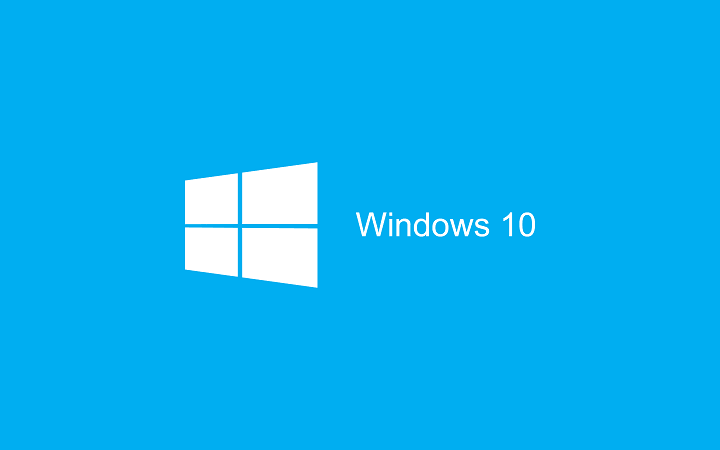Perangkat lunak ini akan menjaga driver Anda tetap aktif dan berjalan, sehingga menjaga Anda tetap aman dari kesalahan umum komputer dan kegagalan perangkat keras. Periksa semua driver Anda sekarang dalam 3 langkah mudah:
- Unduh DriverFix (file unduhan terverifikasi).
- Klik Mulai Pindai untuk menemukan semua driver yang bermasalah.
- Klik Perbarui Driver untuk mendapatkan versi baru dan menghindari kegagalan fungsi sistem.
- DriverFix telah diunduh oleh 0 pembaca bulan ini.
Menggunakan file Registry dan editor Registry bukanlah hal yang mudah untuk semua orang. Melihat jalur Registry yang rumit, dan mengubah nilai file mungkin tampak membingungkan bagi pengguna biasa. Tetapi mereka yang tahu apa yang mereka lakukan merasa cukup nyaman di lingkungan ini.
Untuk mengakses file Registry, Anda perlu membuka Registry Editor, dan melalui berbagai jalur. Ini bisa menjadi tugas yang memakan waktu, terutama jika Anda memiliki banyak entri untuk diklik. Tapi, jika Anda sudah memiliki file Registry yang tersimpan di komputer Anda, mengaksesnya cukup mudah.
Jadi, dalam artikel ini, kami akan menunjukkan kepada Anda cara mengakses file Registry di Windows 10, dan cara mengekspornya langsung dari editor Registri.
Cara membaca file Registry tanpa mengimpor di Windows 10
Jika Anda baru saja mengunduh beberapa tweak registri, atau memiliki cadangan registri Anda, Anda dapat mengaksesnya dari lokasi tempat Anda menyimpannya. Namun, Anda tidak bisa begitu saja membuka file Registry untuk melihat detailnya. Jika Anda melakukannya, file tersebut akan ditambahkan ke Registry Anda secara otomatis, dan Anda harus menggunakan Registry editor untuk memeriksanya.
Karena ini bukan tujuan, kita harus mencari cara lain untuk melihat detail tentang file Registry di Windows. Untuk membuatnya sesederhana mungkin, kami akan mengatakan bahwa file Registry hanyalah file teks dengan ekstensi file yang berbeda. Jadi jelas, jika Anda ingin melihat apa isi file Registry, Anda hanya perlu membukanya dengan editor teks apa pun, dan itulah filosofi keseluruhannya.
Jika Anda tidak yakin bagaimana melakukannya, cukup ikuti petunjuk berikut:
- Klik kanan file Registry yang ingin Anda akses
- Pilih Buka dengan… dari menu konteks
- Jika Anda melakukan ini untuk pertama kalinya, editor teks tidak akan muncul sebagai salah satu opsi pertama, jadi cukup klik Aplikasi lainnya
- Sekarang, temukan Notepad, dan periksa. Pastikan untuk tidak mencentang 'Selalu gunakan aplikasi ini untuk membuka file .reg', karena itu akan mengubah aplikasi default untuk membuka file Registry untuk selamanya.

- Klik Oke
Ini dia, setelah melakukan ini, file Registry Anda akan muncul di Notepad, dan Anda akan dapat melihat apa yang ada di dalamnya, dan mengeditnya.

Kami juga harus memperingatkan Anda untuk sangat berhati-hati saat melakukan ini, karena mengeksekusi file Registry akan secara otomatis menambahkannya ke Registry. Jika Anda tidak tahu apa yang Anda lakukan, Anda dapat mengacaukan sistem Anda.
Bagaimana cara menyimpan file Registry di Windows 10
Sekarang kita tahu cara mengakses file Registry di Windows 10, mari kita lihat bagaimana kita bisa menyimpannya ke komputer kita langsung dari Registry Editor. Jika Anda menyimpan file Registry, Anda akan memiliki jalurnya di ujung jari Anda, karena Anda selalu dapat mengaksesnya menggunakan metode dari atas.
Inilah yang perlu Anda lakukan untuk menyimpan file Registry di Windows 10:
- Pergi ke Cari, ketik regedit, dan buka Registry Editor
- Navigasikan melalui Editor Registri, ke jalur yang ingin Anda simpan
- Saat Anda mencapai 'tujuan' Anda, cukup klik File > Ekspor

- Pilih lokasi di mana Anda ingin menyimpan file Registry Anda, dan beri nama

Ini dia, file Registry Anda sekarang disimpan, dan Anda dapat dengan mudah mengakses, mentransfernya ke komputer lain, dan banyak lagi.
Seperti yang kami sebutkan di atas, ini adalah metode yang bagus untuk menjaga jalur Registry. Mulai dari pembaruan besar ketiga untuk Windows 10 (dijadwalkan untuk April 2017), Anda akan dapat menggunakan bilah pencarian di Editor Registri, untuk akses yang lebih mudah ke jalur Registri. Yang perlu Anda lakukan adalah memeriksa jalur dari file registri, menyalinnya ke bilah pencarian Editor Registri, dan Anda akan secara otomatis dibawa ke sana. Kami tentu berpikir ini lebih mudah daripada melalui setiap file Registry satu per satu.
Itu saja untuk artikel kami tentang mengakses file Registry di Windows 10. Jika Anda memiliki komentar, pertanyaan, atau saran, jangan ragu untuk memberi tahu kami di komentar di bawah.
CERITA TERKAIT YANG PERLU ANDA LIHAT:
- 9 alat WiFi teratas untuk memaksimalkan kinerja di Windows 10
- 8 alat manajemen disk terbaik untuk Windows
- Perbaiki: Hard drive internal tidak akan muncul di Windows 10
- Cara mengubah font default Registry Editor di Windows 10
- Cara mengganti nama banyak file sekaligus di Windows 10